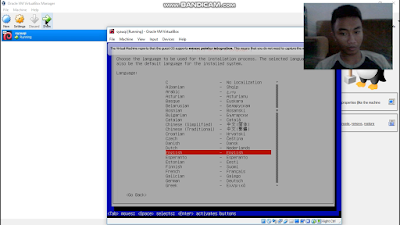Kelas: XI TKJ 4
PELAJARAN: Administrasi sistem jaringan
Cara install Debian 9 di virtual Box
1. Langkah Pertama Kalian masuk ke aplikasi virtual box kalian
2.Yang kedua kalian milih new, lalu kalian name itu namanya terserah , lalu kalian pilih type yang linux , dan pilih version debian di sini saya pakai yang 64bit
3. Ketiga lalu kalian masuk ke setting lalu pilih storage lalu pilih yang gambar kaset lalu pilih iso debian 9 kalian
4. Sehabis itu kalian klik ok lalu langsung kalian start
5. Setelah ada tampilan seperti ini kalian pilih yang install
6. Lalu nanti ada pilihan bahasa kalian pilih yang english tapi itu juga tergantung selera kalian
7. Nanti kalo ada pilihan country territory or area kalian boleh pilih yang mana saja tapi di sini saya memilih yang united kingdom
8.Nah nanti kalau di sini ada bacaan keymap to us itu terserah kalian mau milih yang tapi kalau saya di sini memilih yang american english
9. Disini ada configure the network dan ada name server address kalian buat dengan selera kalian saja
10. Di bagian yang kesepuluh ini ada hostname itu terserah kalian mau ganti atau tidak di sini saya tindak di ganti hostnamenya hostname saya di sini pake nama debian
11. Ini ada Domain Name Terserah kalian mau kasih nama apa saja
12. Yang ke 12 ada root password kalian masukkan root password di sini saya memakai pasword 1-4
13. Disini juga sama kalian tinggal konfirmasi saja password yang tadi kalian buat dan tekan enter
14. Yang ke 14 ini ada set up user and password dan di bawahnya ada bacaan full name for the new user kalian masukkan full name kalian kalau sudah selesai kalian tekan enter
15. Disini ada username di sini username saya sama seperti yang di full name saya tetapi kalian kalau mau di bedain terserah kalian saja setelah selesai tekan enter
16. Disni kalian masukkan password kalian yang kedua setelah bikin password kalian tekan enter
17. Yang ke 17 di sini ada configure the clock di sini saya memilih time zone yang pacific
18. Disini ada partition disk dan ada bacaan partitioning method di sini saya memilih yang guided-use entire disk itu juga terserah kalau mau pakai yang manual juga tidak masalah
19. Select disk to partition di sini tinggal kalian tekan enter
20. Partitioning disk scheme di sini saya memilih yang all files in one partitioning setelah itu kalian tekan enter
21. Lalu di sini ada configured partitioning and mount point kalian pilih finish dan itu tekan enter
22. Disni ada listed below will be writter the disk kalian pilih yes lalu tekan enter
23. Disini configured the package manager kalian pilih no dan tekan enter
24. Network mirror kalian pilih No dan tekan enter
25.Package usage survey kalian pilih No Lalu tekan enter
26.Disini ada sofware selection kalian ilangkan saja bintang-bintangnya dengan cara pake spasi dan bintang yang paling bawah jangan di hilangkan habis itu kalian tekan enter
27. Di sini ada instal the grub boot loader kalian pilih yang yes habis itu kalian tekan enter
28. Device install the grub boot loader kalian pilih yang bawah setelah kalian pencet enter
29. Ini tampilan awalnya tinggal kalian tunggu saja
30.Kalau sudah kalian ini tinggal kalian login saja pakai nama yang domain name kalian dan massukkan root password yang tadi kalian buat tadi lalu di sini tinggal kalian enter saja
Sekian Tutorial cara menginstall debian 9 di virtual Box kalau jika di Blog saya ada kata yang salah atau tulisan saya ada yang typo mohon di maafkan ya.
Jika kalian mau memberitahu atau mengoreksi Blog saya ini tinggal komen di kolom komentar saja ya.
TERIMA KASIH